雇われるだけの人生から目指せ独立、社会人2年目なゲーム脳SEのブログ。更新頻度=週2~3回。
×
[PR]上記の広告は3ヶ月以上新規記事投稿のないブログに表示されています。新しい記事を書く事で広告が消えます。
そう、このWindowsユーザにはどう見ても意味不明な記号の羅列。
Macのショートカットキーの画像はとにかく分かりません。Macヘルプで調べても分かりません。マニュアルのどこかに載っているんでしょうか調べるのがかったるいときたもんです。
とにかく片っ端から押してみてようやく分かった、Macのショートカットキーのアイコンの意味をメモしておきます。
○"X"みたいなの
これがCommandキーです。キーの上にこのアイコンが印字してあるのですぐ分かりますね。
○上矢印、"↑"みたいなの
これはShiftキーです。Windowsのキーボードにもこのようなアイコンがついている物がありますし、
iPhoneのShiftキーもこのアイコンだったので比較的わかりやすかったです。
○"√"記号を逆にした形みたいなの
一番意味不明だったのがこのアイコン。実はOptionキーです。
一体全体どこがOptionなのか問い詰めたい。
○"^"みたいなの
最後に残ったコレはControlキーだと分かりました。何故Controlなのに^なんでしょうか。
○PCの電源マークみたいなの
最初電源ボタンだと思って喜び勇んで電源ボタンを押したんですが何も起こらず。
後にこのマークはEscキーだと分かりました。まぁ、滅多に使うことはないです。
一見さんにはきわめて優しくないですが、
一度覚えると、小さいスペースにでも見やすく表示できていい感じです。
でもやっぱり沢山ならぶと混乱します・・・
PR
前回に引き続き、純正培養のWindowsユーザが見たMacの第一印象でも書いてみます。
○Mac OS Xのデスクトップとファイルシステムの使いやすさ
まず、一番目立つDockは、実はそんなに革新的じゃないということが分かりました。
見た目はかっこいいのですが、下に置くと邪魔、右に置くとかっこよいエフェクトが消えて無くなるということで、あんまり関係なかったりします。で、私はWindowsでもクイック起動に沢山アイコンを並べているので、やってることはDockと全然変わりません。
しかし本当にかっこよくて使えるのはExposeとSpaces。
Exposeというのは画面の端っこにマウスを持ってきたら特定の動作を行わせるようにするアプリ(なのかな?本質をつかんでない気がしますが・・・)です。Windowsで良くあるランチャーアプリを標準装備にした感じ。
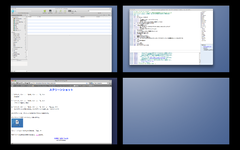
ExposeからSpacesを展開したところです。
Unix系OSなら当たり前のマルチデスクトップ機能をかっこよくした感じ。
この状態で画面に映っているウィンドウをドラッグして動かしたり出来ます。
Windowsにもこの機能が欲しいですね・・・
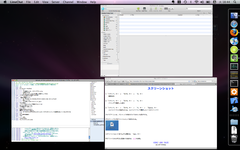
こちらはExposeウィンドウ展開をしてみたところ。
Windowsの場合はタスクバーからウィンドウを探したりAlt+Tabで探しますが、
Macの場合はこのウィンドウ展開機能を使う方が楽です。これまたかっこいい。
Windowsのエクスプローラの動作も慣れ親しんでいて好きですが、沢山ウィンドウが並んでくるとたぶんMac OS Xに軍配が上がる気がします。特にXPではExcelファイルを5個ぐらい開いていると訳わかんなくなります・・・Vistaではどうか知りませんが。
Finderは可もなく不可もなくという感じですね。普通のエクスプローラよりはシンプルで重要なフォルダにアクセスが素早くできるという点で優れていると思いますが、私が普段使っているWindows用のファイルランチャー(XFinder)などに比べると劣ります。
あとどうやってもシステムファイルを見るための設定が分かりませんでした。/usr/local/binとか~/.bashrcとか見に行けないんですが。調べたら分かりそうなので本当に必要になったら調べないと。
ファイルのアイコンをカバーフローでかっこよく並べたりできますが重くて探しづらく見づらくて邪魔なだけです。こんなところまでかっこつけなくてもいいだろ・・・と思います。
左右スワイプで進む・戻る、上スワイプで上のフォルダに移動とかできれば良かったんですが・・・
○Macの初期設定をしてみる
初期設定は思ったより楽でした。
って、Windowsだって初期設定はそんなに大変じゃないか。
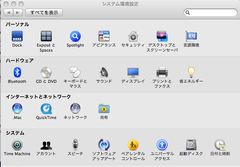
続いてExposeとSpaces。
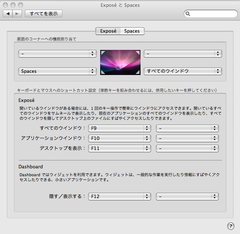
こんな感じ。
○しまった、端末の設定を用意するのを忘れてました
まぁ、端末の設定なんて~/.bashrcと~/.vimrcを書くぐらいです。
無いと大弱りのlsエイリアスを作ったり、ls --colorがそのままだと出来ないので色を出すためによく分からない環境変数を使ったぐらいですか。
もっと大幅にチューニングしてからまた別の記事にしたいと思います。
○さて、一週間使ってみたけど
一番困るのは実は持ち運ぶ際のカバンがないという点だったりします・・・買ってこなければ!
MacBook Airとは、本当にお金がかかる奴です・・・
○Mac OS Xのデスクトップとファイルシステムの使いやすさ
まず、一番目立つDockは、実はそんなに革新的じゃないということが分かりました。
見た目はかっこいいのですが、下に置くと邪魔、右に置くとかっこよいエフェクトが消えて無くなるということで、あんまり関係なかったりします。で、私はWindowsでもクイック起動に沢山アイコンを並べているので、やってることはDockと全然変わりません。
しかし本当にかっこよくて使えるのはExposeとSpaces。
Exposeというのは画面の端っこにマウスを持ってきたら特定の動作を行わせるようにするアプリ(なのかな?本質をつかんでない気がしますが・・・)です。Windowsで良くあるランチャーアプリを標準装備にした感じ。
ExposeからSpacesを展開したところです。
Unix系OSなら当たり前のマルチデスクトップ機能をかっこよくした感じ。
この状態で画面に映っているウィンドウをドラッグして動かしたり出来ます。
Windowsにもこの機能が欲しいですね・・・
こちらはExposeウィンドウ展開をしてみたところ。
Windowsの場合はタスクバーからウィンドウを探したりAlt+Tabで探しますが、
Macの場合はこのウィンドウ展開機能を使う方が楽です。これまたかっこいい。
Windowsのエクスプローラの動作も慣れ親しんでいて好きですが、沢山ウィンドウが並んでくるとたぶんMac OS Xに軍配が上がる気がします。特にXPではExcelファイルを5個ぐらい開いていると訳わかんなくなります・・・Vistaではどうか知りませんが。
Finderは可もなく不可もなくという感じですね。普通のエクスプローラよりはシンプルで重要なフォルダにアクセスが素早くできるという点で優れていると思いますが、私が普段使っているWindows用のファイルランチャー(XFinder)などに比べると劣ります。
あとどうやってもシステムファイルを見るための設定が分かりませんでした。/usr/local/binとか~/.bashrcとか見に行けないんですが。調べたら分かりそうなので本当に必要になったら調べないと。
ファイルのアイコンをカバーフローでかっこよく並べたりできますが重くて探しづらく見づらくて邪魔なだけです。こんなところまでかっこつけなくてもいいだろ・・・と思います。
左右スワイプで進む・戻る、上スワイプで上のフォルダに移動とかできれば良かったんですが・・・
○Macの初期設定をしてみる
初期設定は思ったより楽でした。
って、Windowsだって初期設定はそんなに大変じゃないか。
-
Dockを右に持っていく(下のほうがかっこいいけど狭い) - キーボードとマウス で、「キーボード」のすべてのキーを標準のファンクションキーとして使用にチェックを入れる。これでFnキーを押さなくてもファンクションキーが有効になる。
- 「トラックパッド」のスクロールの早さを適当に調節、「二本指」の操作のうち、副ボタンのクリックを追加する。これで二本指で押さえながらクリックボタンを押すことで右クリックになる。
- ネットワークの設定を適当に。自宅では固定IPを割り振るようにしているが、そういうときは別の設定プロファイル(たとえば自宅用と外出用)を作るとすごく便利。家と外で簡単に設定を切り替えられる。
続いてExposeとSpaces。
こんな感じ。
そして画面左下と右下にSpacesとウィンドウを配置。これでマウスカーソルを移動するだけで自在に画面が移動できます。便利です。
○しまった、端末の設定を用意するのを忘れてました
まぁ、端末の設定なんて~/.bashrcと~/.vimrcを書くぐらいです。
無いと大弱りのlsエイリアスを作ったり、ls --colorがそのままだと出来ないので色を出すためによく分からない環境変数を使ったぐらいですか。
もっと大幅にチューニングしてからまた別の記事にしたいと思います。
○さて、一週間使ってみたけど
一番困るのは実は持ち運ぶ際のカバンがないという点だったりします・・・買ってこなければ!
MacBook Airとは、本当にお金がかかる奴です・・・
○自分とMacの馴れ初め
(トップゲラワロス とかあったきがするなぁ。以上余談
○MacBook Airのハードウェア面について
実はCore 2 Duoマシンに触れるのはこのMacBook Airが初めてだったりします。Windowsマシンは2年ぐらい前のAthlon XP 4200+なので。そういうわけで、カタログスペックを見ると動作周波数が1.6GHzしかないのが恐ろしくてたまらなかったのですが、なんてことはない、デュアルコア動作するんだから(昔っぽく言えば)実質3.2GHzなわけです。実際普通に使っている範疇(ニコ動を見てみたりとか、Aptanaで開発をしてみたりとか)では全く問題ありません。軽い軽い。
よく言われるUSBポートが一つしかついていない問題ですが、全く困っていません。そもそもiPhoneと接続する以外に使い道がない。有線LANポートも通常利用の範囲では問題なしですが、おそらく東横インに宿泊した際に困ったことになると思います。出張の際には有線LANコネクタが必要そうです。またはAirMac?でもAirMacはちょっと出費がキツイですね。
唯一最高に気に入らないのがCD/DVDドライブがついていない点です。
購入前に友人から「CDドライブが無いのはいけてないね」と忠告されたのを、「他のPCのドライブを共有することが出来るから問題ない」と無視していたのですが、いざ実際にOS XのインストールディスクをWindowsマシンから共有しようとすると、「Mac OS X Install Disc 1 のオリジナルの項目が見つからない」とかいうよく分からない警告が。
調べてみると、このメッセージはコピープロテクトなどがかかっているディスクを読み込もうとして失敗したときに出るエラーらしくいです。解決法はというと「MacBook Air Air SuperDrive を使用する.」だそうです。・・・ふざけるな!
幸いにしてほとんどディスクを使う機会はありませんが、本当に大事なデータはディスクでしか手に入らないこともあるしなぁ・・・
○MacBook Airの標準ソフトウェアについて
いつもビックカメラのデモ機で操作していたのですが全く使い方が分からなかったあの標準インストールソフト群が今この手に!
まずMailから。
結論から言うとMicrosoft Outlookの方がいいです。この子最悪。
何が最悪って、Gmailと標準で同期できるのですが、同期するとGmailの差出人データ(要するに私のアカウントデータです)の写真やら名前やらを勝手に書き換えやがるのです。本人はきっと良いことだと思ってやっているんでしょうがお行儀悪すぎです。勘弁してください。
あと個人的に3ペインのメーラーが嫌いなのもあります。Outlookの3段縦割り構造のほうが一度に沢山のメールを縦に読むことが出来るので。
ThunderBird > Outlook2007 >>> Mail >>>>>>>>>> Outlook2003かな。
続いてiCal。コレも最低最悪です。
何が酷いってGoogleカレンダーの予定が読み取り専用でしかインポートできません。書き込み&同期ができないんです。どうしてもローカルでカレンダーを使いたいならばThunderBirdにLightningプラグインを入れた方がよさそうです。
ただしOutlookのセンスのかけらもないカレンダーよりかは何倍か良いと思います。GoogleカレンダーではなくてiCalをメインのカレンダーにするのでしたらなかなか良いかと。
お次はアドレスブック。
コレはシンプルでなかなか使い出がありそうです!Outlookの連絡帳は入力項目が多いのですが多すぎてシンプルじゃないですしね。
もっともアドレスブックそのものがが良くても、相方のMailとiCalがいけてないので結局使う機会がありません。残念。
最後にiPhoto。
実はコレが自分にとって一番優れたプリインストールソフトだということが分かりました。
何が優れているって、iPhoneのカメラロールとの親和性がものすごくいいんです。
WindowsマシンではPicasa2を入れて写真を管理していますが、Picasa2だと、
○MacBook Airのブラウザ
当然Firefox3だろ、常識で考えて・・・と思い、すぐさまFirefox3を導入いたしました。
が!しかしながら!どうもMacBook AirにおいてはSafariの方が優れている気がしてなりません。
主な理由を挙げると、
ですが、やはりFirebugがないと開発に支障が出ますし、Adblockが無いとニコニコ動画は見られないので困ります。私の友人のブログで紹介されているこちらの方法↓
MacBook Air のマルチタッチをOperaで使う。 - きらきま ~気楽に気ままに気の向くままに~
を使えばFirefoxでもスワイプジェスチャが可能になるみたいですから、後日再びFirefox乗り換えに挑戦してみようと思います。
○とりあえず今日はここまで
次回はMacの初期設定や、デスクトップシステム(Finder, Dock, Spacesなど)の使い心地をWindowsと対比して書こうかと思います。あとはBSDベースのマシンなんだから、端末の設定と使い心地にも触れる予定。
【10年前】生まれて初めてMacintoshというコンピュータの存在を知る
↓
【5年前】「Mac?マウスボタンが一つしかないですね(笑)」「Windowsあればいいじゃんwwww」
↓
【2年前】「Mac OS X? PowerPCじゃなくてIntelベースでで動くの?ふーん」
↓
【1年前】「Vista(核爆)」「Mac OS X ってFreeBSDベースなんだ!開発にも使えそうだな、ちょっと欲しいかも、Windows飽きてきたし」
↓
【今】「Mac最高wwwwwwwwwwwwwwwwwwwww」
・・・うわ、核爆って見たの何年ぶりだろう。すでに幻想入りしてるよね。↓
【5年前】「Mac?マウスボタンが一つしかないですね(笑)」「Windowsあればいいじゃんwwww」
↓
【2年前】「Mac OS X? PowerPCじゃなくてIntelベースでで動くの?ふーん」
↓
【1年前】「Vista(核爆)」「Mac OS X ってFreeBSDベースなんだ!開発にも使えそうだな、ちょっと欲しいかも、Windows飽きてきたし」
↓
【今】「Mac最高wwwwwwwwwwwwwwwwwwwww」
(トップゲラワロス とかあったきがするなぁ。以上余談
○MacBook Airのハードウェア面について
実はCore 2 Duoマシンに触れるのはこのMacBook Airが初めてだったりします。Windowsマシンは2年ぐらい前のAthlon XP 4200+なので。そういうわけで、カタログスペックを見ると動作周波数が1.6GHzしかないのが恐ろしくてたまらなかったのですが、なんてことはない、デュアルコア動作するんだから(昔っぽく言えば)実質3.2GHzなわけです。実際普通に使っている範疇(ニコ動を見てみたりとか、Aptanaで開発をしてみたりとか)では全く問題ありません。軽い軽い。
よく言われるUSBポートが一つしかついていない問題ですが、全く困っていません。そもそもiPhoneと接続する以外に使い道がない。有線LANポートも通常利用の範囲では問題なしですが、おそらく東横インに宿泊した際に困ったことになると思います。出張の際には有線LANコネクタが必要そうです。またはAirMac?でもAirMacはちょっと出費がキツイですね。
唯一最高に気に入らないのがCD/DVDドライブがついていない点です。
購入前に友人から「CDドライブが無いのはいけてないね」と忠告されたのを、「他のPCのドライブを共有することが出来るから問題ない」と無視していたのですが、いざ実際にOS XのインストールディスクをWindowsマシンから共有しようとすると、「Mac OS X Install Disc 1 のオリジナルの項目が見つからない」とかいうよく分からない警告が。
調べてみると、このメッセージはコピープロテクトなどがかかっているディスクを読み込もうとして失敗したときに出るエラーらしくいです。解決法はというと「MacBook Air Air SuperDrive を使用する.」だそうです。・・・ふざけるな!
幸いにしてほとんどディスクを使う機会はありませんが、本当に大事なデータはディスクでしか手に入らないこともあるしなぁ・・・
○MacBook Airの標準ソフトウェアについて
いつもビックカメラのデモ機で操作していたのですが全く使い方が分からなかったあの標準インストールソフト群が今この手に!
まずMailから。
結論から言うとMicrosoft Outlookの方がいいです。この子最悪。
何が最悪って、Gmailと標準で同期できるのですが、同期するとGmailの差出人データ(要するに私のアカウントデータです)の写真やら名前やらを勝手に書き換えやがるのです。本人はきっと良いことだと思ってやっているんでしょうがお行儀悪すぎです。勘弁してください。
あと個人的に3ペインのメーラーが嫌いなのもあります。Outlookの3段縦割り構造のほうが一度に沢山のメールを縦に読むことが出来るので。
ThunderBird > Outlook2007 >>> Mail >>>>>>>>>> Outlook2003かな。
続いてiCal。コレも最低最悪です。
何が酷いってGoogleカレンダーの予定が読み取り専用でしかインポートできません。書き込み&同期ができないんです。どうしてもローカルでカレンダーを使いたいならばThunderBirdにLightningプラグインを入れた方がよさそうです。
ただしOutlookのセンスのかけらもないカレンダーよりかは何倍か良いと思います。GoogleカレンダーではなくてiCalをメインのカレンダーにするのでしたらなかなか良いかと。
お次はアドレスブック。
コレはシンプルでなかなか使い出がありそうです!Outlookの連絡帳は入力項目が多いのですが多すぎてシンプルじゃないですしね。
もっともアドレスブックそのものがが良くても、相方のMailとiCalがいけてないので結局使う機会がありません。残念。
最後にiPhoto。
実はコレが自分にとって一番優れたプリインストールソフトだということが分かりました。
何が優れているって、iPhoneのカメラロールとの親和性がものすごくいいんです。
WindowsマシンではPicasa2を入れて写真を管理していますが、Picasa2だと、
- iPhoneのスクリーンショットが取り込めない(PNG形式なので)
- 取り込んだ後のファイルをカメラロールから削除できない
○MacBook Airのブラウザ
当然Firefox3だろ、常識で考えて・・・と思い、すぐさまFirefox3を導入いたしました。
が!しかしながら!どうもMacBook AirにおいてはSafariの方が優れている気がしてなりません。
主な理由を挙げると、
- Firefoxのショートカット体系がWindowsベースであるため、Macの独特なキーボード配列と全く親和しない。特にMacはファンクションキーをほとんど使わない文化があるようで、F5で再読込するよりCommand+Rで再読込する方が向いている気がする。また、PageUpキーとPageDownキーがないため、FirefoxではCtrl+PageUpによるタブめくりができず不便。
- Firefoxを使いたい理由3つ(マウスジェスチャ、Firebug、AdBlock)のうち、マウスがないためマウスジェスチャが使えない。が、Safariにはスワイプ動作(指三本でタッチパネルに触れて左右に動かす)でジェスチャが出来る利点がある!
- 自分が思っていた以上にSafariが速い。
ですが、やはりFirebugがないと開発に支障が出ますし、Adblockが無いとニコニコ動画は見られないので困ります。私の友人のブログで紹介されているこちらの方法↓
MacBook Air のマルチタッチをOperaで使う。 - きらきま ~気楽に気ままに気の向くままに~
を使えばFirefoxでもスワイプジェスチャが可能になるみたいですから、後日再びFirefox乗り換えに挑戦してみようと思います。
○とりあえず今日はここまで
次回はMacの初期設定や、デスクトップシステム(Finder, Dock, Spacesなど)の使い心地をWindowsと対比して書こうかと思います。あとはBSDベースのマシンなんだから、端末の設定と使い心地にも触れる予定。

画像転載元:Apple
近頃は週末に勉強会などで出歩く機会が増えたのと、自宅にゲーム用のWindowsとは別の専用の開発環境が欲しいのと、iPhoneのネイティブアプリに興味が出てきたため、奮発してMacbookを買うことにしました。
お目当ては一番持ち歩きやすそうなMacbook Airです。以前購入したノートブックはMacbook Proのような重量級ノートで、3Dゲームなんかもプレイできたのですが、いかんせん重すぎて持ち歩くことが出来ませんでした。ということで次は軽いマシンが欲しいです。
問題は、ちょうど今がMacbookのモデルチェンジ時期だってことです。
TechCrunchやMacRumorsなど複数の情報ソースが、以前から9月10月にMacbookの新モデルが出るだろうと予想しております。つい最近には10月14日に発表されるという情報が流れたばかりです。
しかし10月14日なんてあと1ヶ月も先で、その1ヶ月の間に2回もノートPCが必要になりそうなので困ってます。
最大の論点は、Macbook Airが新モデルになるとして、どのように変わるかです。
こちらの記事では、AirのHDDが120GBになるといった予想が立てられています。
でも正直、現行の80GBであまりあるほど十分すぎます。手持ちの音楽ファイルは絶対に聞かない曲をどうかき集めても5GBしかありません。しかも家には便利なストレージが。だいたい80GBもソースコード書いたりDBのレコードを集めたり出来ないですってば。
メモリは現行でも2GBあるのでこれ以上は増えないですし、グラボが更新されてオンボードからGeForceになるなんてこともありえません。
必然的に変わりそうなのはCPU・値段・外見と重さの3種類。
おそらくCentrino 2が採用されるはずなので、CPUは2.26GHzのCore 2 Duoが標準でしょうね。現行より10Wも低消費電力で、かつ0.6GHzも速い。アップグレードで2.40GHzとなり現行のMacbook Pro並に?うーんかなり魅力的です!
値段に関しては下がるとは考えづらいですが、それでもMacbook Airはあまりにも高いですし、少しぐらい値下がりするかも。外見と重さはこれ以上軽くなったり薄くなったりするでしょうか?世界最薄を取り戻すために薄くしてくる可能性はあるけど、外見が変わるならもうすでにインサイダー情報が出ているはず・・・
同様の理由でUSBポートが増えたりするとも考えづらく、せいぜいHDDとCPUが強化される程度に収まりそうな気がします。
うーん、今なら在庫処分で安く買えそうだし買っちゃおうかな・・・
でもあとから後悔しそうで悩ましい・・・
カレンダー
| 06 | 2025/07 | 08 |
| 日 | 月 | 火 | 水 | 木 | 金 | 土 |
|---|---|---|---|---|---|---|
| 1 | 2 | 3 | 4 | 5 | ||
| 6 | 7 | 8 | 9 | 10 | 11 | 12 |
| 13 | 14 | 15 | 16 | 17 | 18 | 19 |
| 20 | 21 | 22 | 23 | 24 | 25 | 26 |
| 27 | 28 | 29 | 30 | 31 |
ブログ内検索
最新記事
(10/12)
(10/09)
(10/09)
(10/08)
(10/05)
カテゴリー
プロフィール
HN:
akisute
性別:
男性
職業:
システムエンジニア
趣味:
ゲーム・東方・ニコ動。あと散歩。
推奨環境
横幅900px以上、Firefox 3, Safari 3, Opera 9.5, Chrome 0.2以上。IE7ギリギリ対応。IE6未対応。
